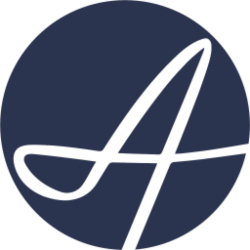平常在使用苹果电脑MacOS系统时,为了方便或提高效率,我们会经常使用Mac键盘上的快捷键,比起鼠标多次滑动再点击,键盘上直接敲击肯定要来的更快更方便,大大提高工作效率,但是电脑有哪些常用的快捷键呢?如何设置为自己习惯的快捷键的呢?今天就说下设置Mac系统快捷键,让你喜爱的Mac为您在同一时间内做到更多! 在 Mac 上使用全局键盘快捷键在 Mac 上,选取苹果菜单 >“系统偏好设置”,这时偏好设置启动了,如下图 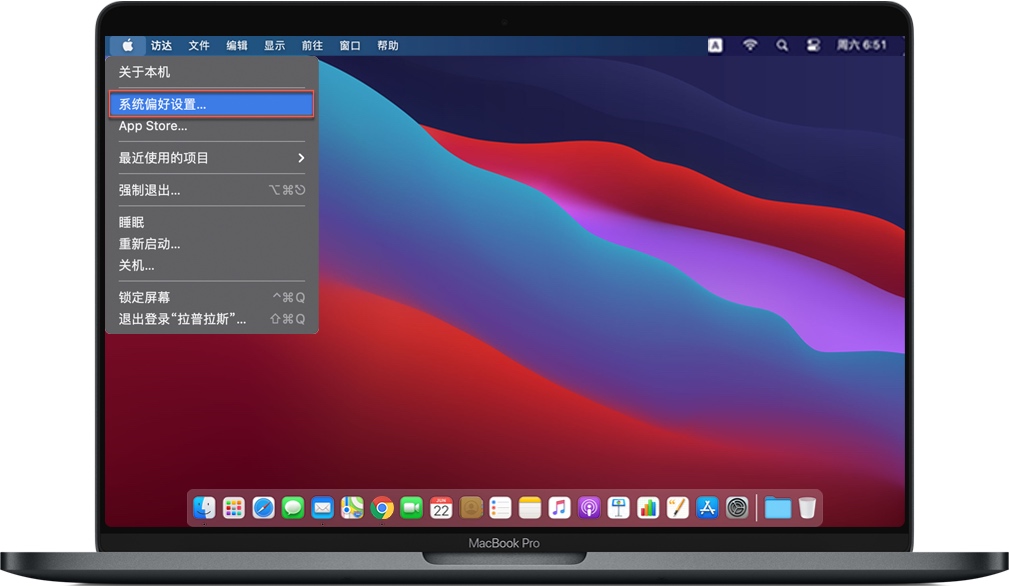
点按,进去偏好设置里面找到点击“键盘”, 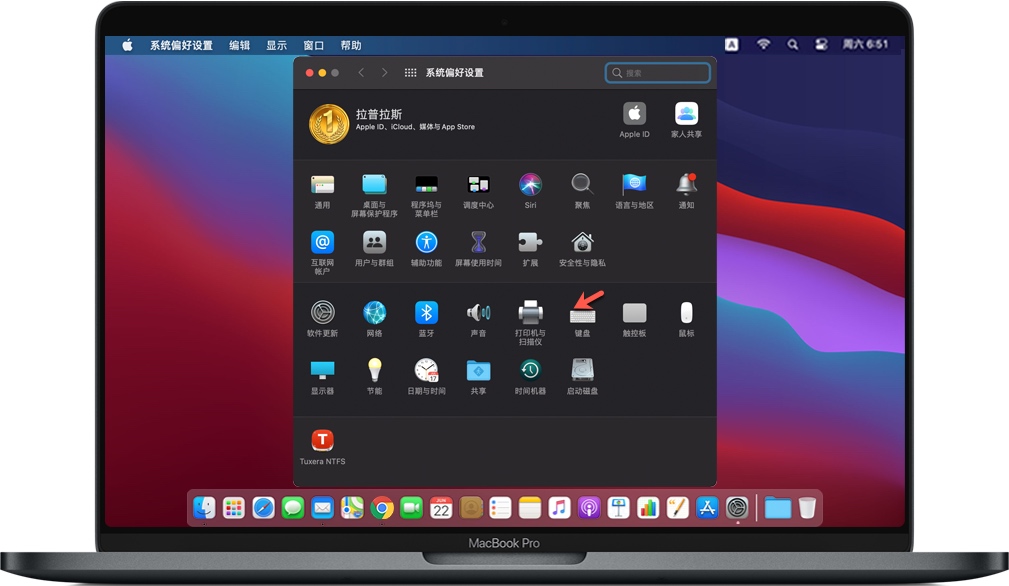
进入到键盘之后,然后选择“快捷键”。 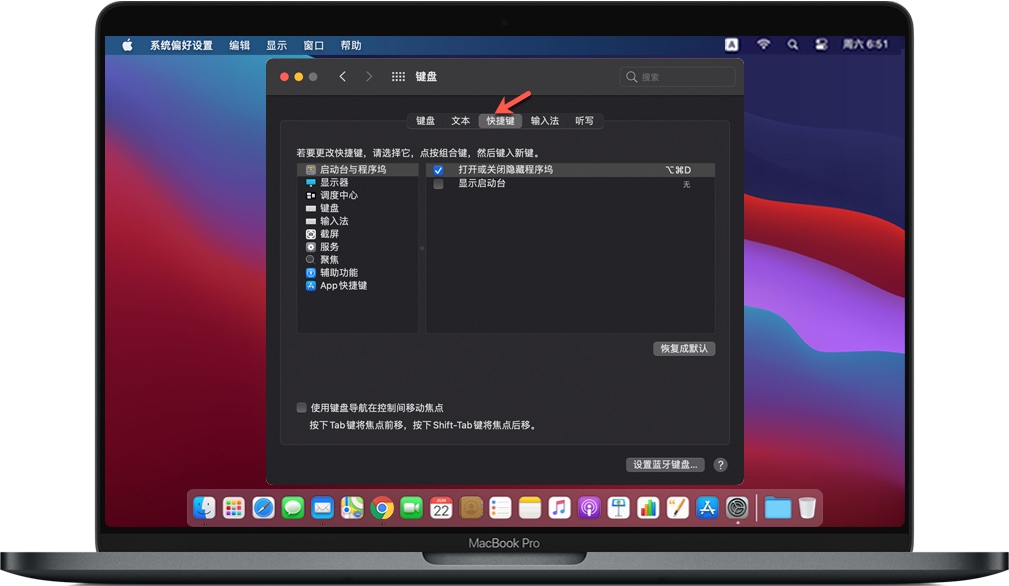
选择左侧面板中的项目,然后在右侧面板中,选择要更改快捷键旁边的复选框;直接点快捷键,然后输入新的快捷键即可完成修改。 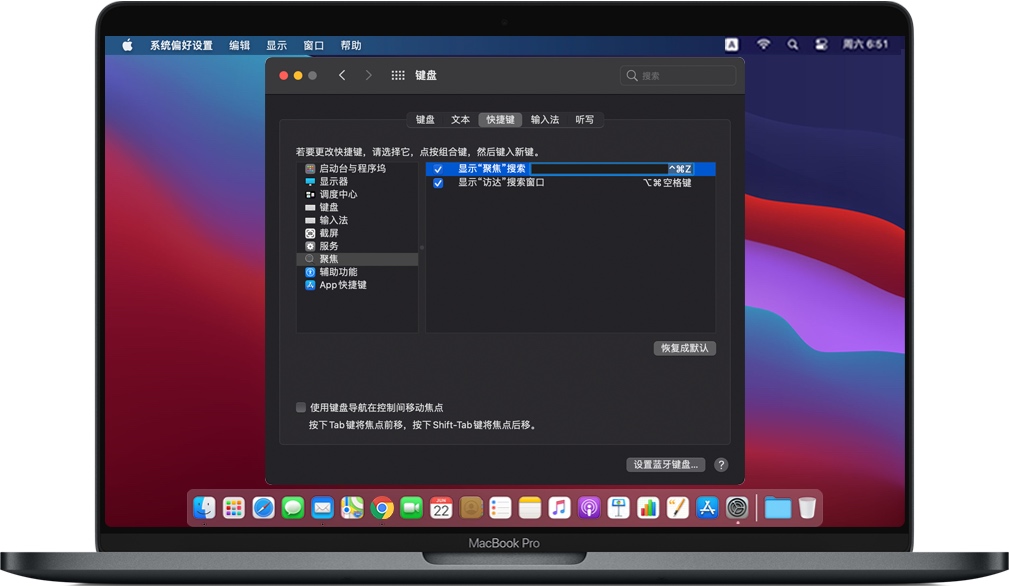
连按当前组合键,然后按下要使用的新组合键。在一个按键组合中,每种按键只能按一次(如字母键)。 最后需要恢复的,找到原来的项,则点击恢复即可。 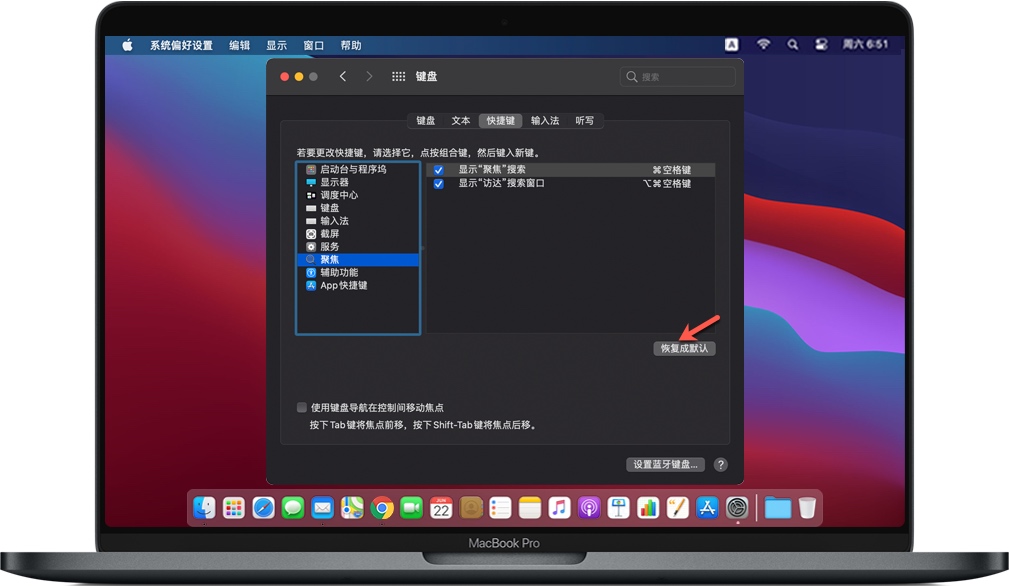
退出并重新启动所有正在使用的 App,以便让新的键盘快捷键生效。
在 Mac 上为 App 创建键盘快捷键在 Mac 上,选取苹果菜单 >“系统偏好设置”,点按“键盘”,然后点按“快捷键”。 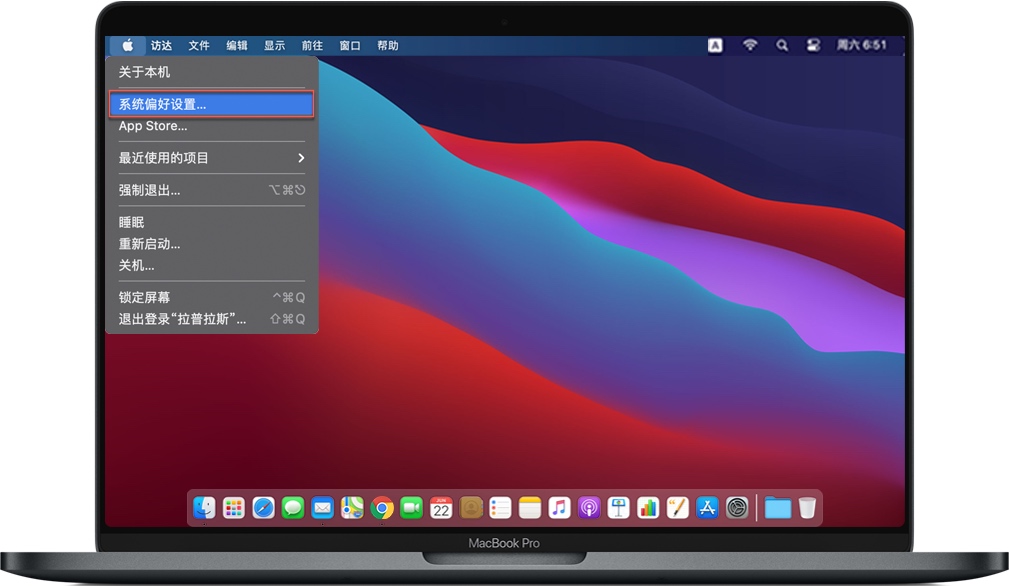
选择左侧的“App 快捷键”,点按“添加”按钮 ,点按“应用程序”弹出式菜单,然后选取一个特定的 App 或者“所有应用程序”。 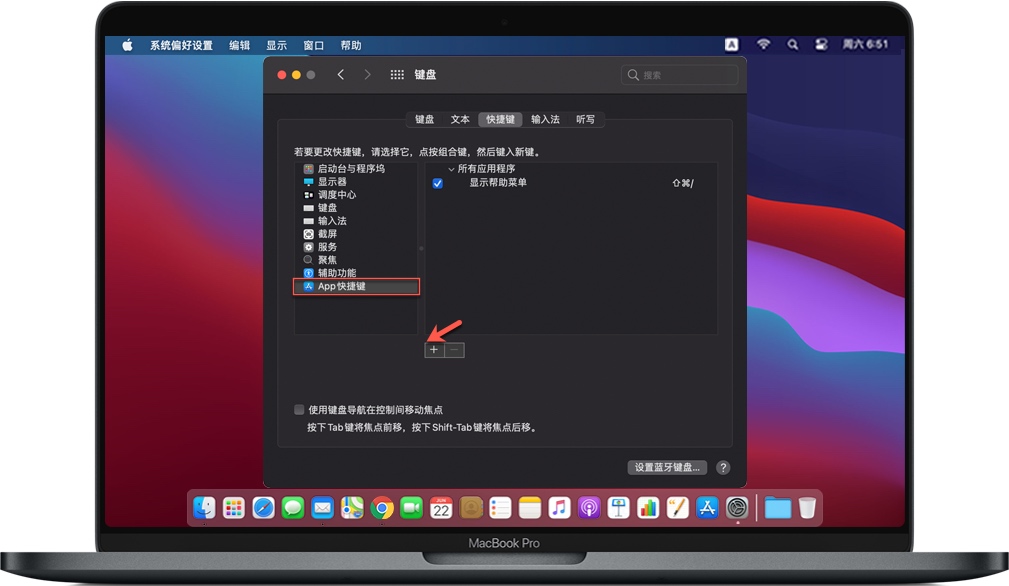
例如,若要为“文本编辑”命令设定快捷键,请选取“文本编辑”。如果 App 未显示在列表中,请选取“其他”,然后使用“打开”对话框找到该 App。某些 App 可能不允许您设置键盘快捷键。 如果您想为一个出现在许多 App 中的菜单命令设置快捷键,请选取“所有应用程序”。 在“菜单标题”栏中,键入想要为其创建快捷键的菜单命令,键入的内容应该与该命令在 App 中所显示的内容完全相同,其中包括“>”字符(键入“->”),省略号(键入不含空格的三个句点或者按下“Option-;”),或者其他标点符号。 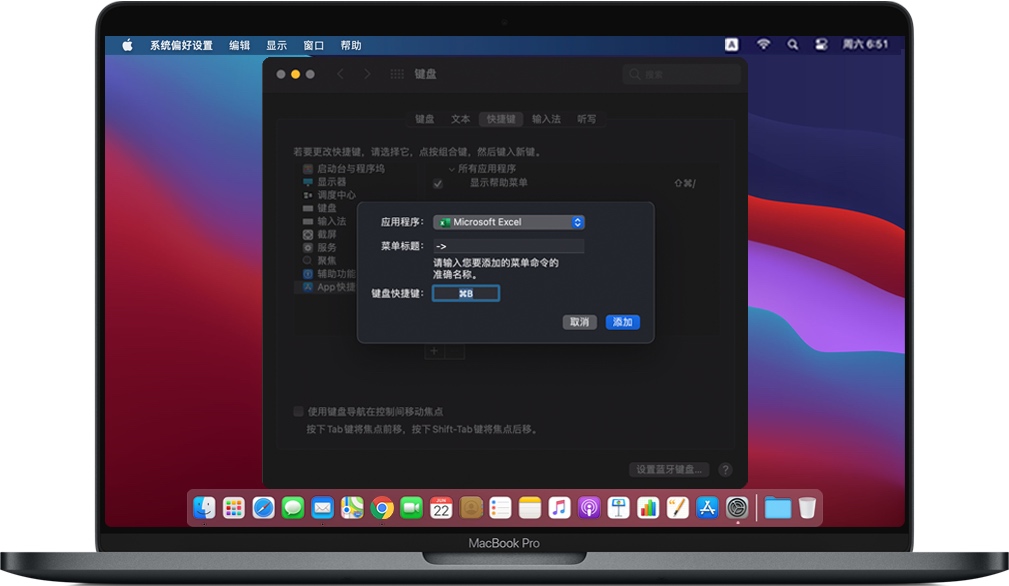
例如,若要为“文本编辑”中的默认连字命令设定快捷键,您需要键入“格式->字体->连字->使用默认”。若要为“导出为 PDF”命令设定快捷键,您需要在该栏中键入“文件->导出为 PDF…”。 在“键盘快捷键”栏中点按,按下您想要用作键盘快捷键的按键组合,然后点按“添加”。
例如,同时按下 Control、Option 和 Z 键。在按键组合中一个键只能使用一次。 您只能为现有菜单命令创建键盘快捷键。您不能为通用任务创建键盘快捷键,例如打开一个 App。 如果创建的键盘快捷键已被另一个命令或者 App 所使用,新建的快捷键将无法使用;您需要更改新的快捷键或者另一个快捷键。若要更改快捷键,请选择它,点按按键组合,然后按下新的按键组合。 若要移除所创建的快捷键,请选择该快捷键,然后点按删除按钮 。 |